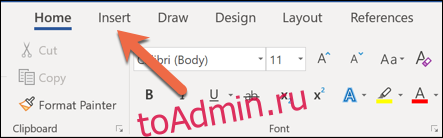Независимо от того, хотите ли вы добавить немного изящества или хотите, чтобы текст шел вместе с изгибом другого элемента (например, клип-арта или логотипа), сделать буквы изогнутыми вдоль пути в Word довольно просто.
Сначала нажмите «Вставить» на главной ленте Word.
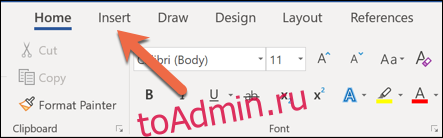
Щелкните «WordArt» в параметрах текста.

Выберите стиль, в котором должен быть ваш объект WordArt. Вы можете пойти на что угодно, от простого текста до чего-то сверхъестественного.
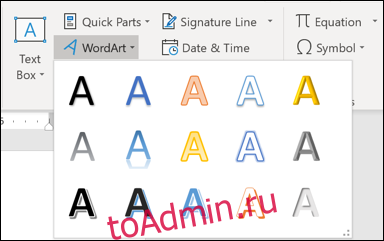
Введите текст в недавно выбранном поле WordArt.

Не снимая выделения с нового объекта WordArt, нажмите «Форматировать» на главной ленте Word.
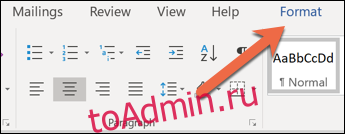
Нажмите кнопку «Текстовые эффекты».

Нажмите «Преобразовать» в раскрывающемся меню.
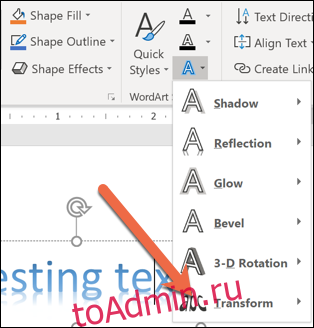
Чтобы текст двигался по изогнутой траектории, вам нужно выбрать один из вариантов в разделе меню «Следовать по контуру». Вы можете выбрать, хотите ли вы, чтобы текст изгибался вверх, вниз или вокруг.

Щелкните, чтобы сделать свой выбор, и вы увидите, что ваш текст автоматически деформируется в выбранном вами направлении.

Если вы хотите поиграть со степенью кривой, перетащите оранжевую точку.

Изменяя ориентацию оранжевой точки, вы отрегулируете изгиб вашего текста. Вы даже можете использовать его, чтобы перевернуть текст вверх ногами. Вам придется немного поиграть с форматом и настройками, чтобы ваш текст изгибался именно так, как вы хотите, особенно если вы пытаетесь согласовать его с другим объектом.

Если вы хотите, чтобы ваш текст вернулся к нормальному виду без кривых, вернитесь в меню «Текстовые эффекты» и нажмите «Без преобразования».
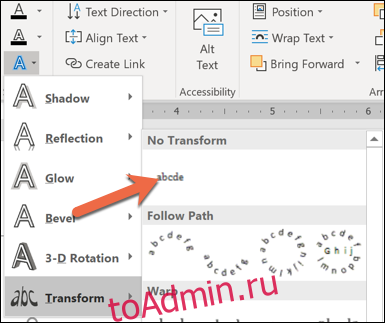
Вот так ваш текст вернулся в нормальное состояние.